PCの冬支度
寒くなってきたのでBOINC暖房の準備をしましたよ。
説明しよう!
BOINC暖房とはPCでBOINCを回すことによる排熱で部屋を暖めることなのだ!
説明しよう!
BOINCとは分散コンピューティングを実行するためのプログラムなのだ!
説明しよう!
分散コンピューティングとは計算能力のボランティアみたいなもので、「おらに計算力を分けてくれー!」とお願いすると世界中のPCがちょっとずつ計算することでスーパーコンピューターにも匹敵する計算力が手に入るのだ!
画像はイメージです
ヒーターで部屋を暖めるよりも、CPUやGPUを使って計算することで出た熱で部屋を暖めるとお得な気分になれるし、PCの性能を使い切ってないことに対する(主にコスト面での)罪悪感を解消してくれるのです。
実施要領
- PC内部の清掃
- CPUクーラーの交換
- 前面ファンの追加
- M.2SSDの導入
- M.2SSDへのヒートシンク取り付け
PCをぶん回すとCPUやGPUが熱を持つのだが、熱すぎると寿命が縮むのでなるべく低い温度を維持したい。そして暖かい風が良く通るように風の流れもスムーズにするのがコンセプト。
1.PC内部の清掃
まぁ、ほこりがたまるよね。CPUクーラーなんかほこりがフェルトみたいに厚みを持ってくっついてたし。これじゃ冷えないよな。
2.CPUクーラーの交換
何を血迷ったか数年前の私は9cm角のサイドフロークーラーを買って取り付けていたのである。普段使いでは特に問題ないレベルであるがBOINCをぶん回す≒CPUをフルで動かすとさすがにファンがうるさい。そこでちょろっと調べてみたらDeepCoolという会社の製品がすこぶる良いというので3100円ほどで購入。確かに冷えるし静かだし見た目もカッコイイ。まぁケースの中なので見た目はどうでもいいのだが。
3.前面ファンの追加
エアフローの全体図はこんな感じ。
マザーボードとかGPUの温度が高めだったので吸気を追加してみた。

4.M.2SSDの導入
最近のSSDは速いと聞いて。OSの入っているドライブをSATAのSSDからM.2のSSDに変更。確かに早いし各種レスポンスも良くなっていると感じるが、その差はわずか。SSD以外の部分がボトルネックになっているんだろうね。
5.M.2SSDへのヒートシンク取り付け
SSDの温度も気になったのでヒートシンクを追加で購入。アイドル時52℃から40℃になって安心できる。しかしM.2の固定ネジはなんであんなに小さいんだ?老眼おじさんにはきついですよ。

まとめ
半年に1回はケースを開けて掃除をしよう
1年に1回はPCのアップグレードを検討してみよう
Oxygen not included 簡単な熱対策 の巻

熱問題についてご相談を受けたので久しぶりに記事を書いてみます。
1、熱問題ってなんだ?
Oxygen not Included (以下ONIと略す) にはいろいろな熱源があり、放っておくとコロニー全体が温暖化することで農業・畜産に影響が出て食料不足に陥る。ONIのルールを一通り理解してゲームを始めると一番最初に遭遇するのは熱問題だと思う。タイトルにOxygen(酸素)と書いてあるが酸素不足で窒息するようなことはめったにない。その前に熱問題→食糧問題が発生するからだ。
今回のご相談では「初歩的な」という注文をいただいておりますが
初歩的な対策≒その場しのぎな対策
であることが多いので100~200サイクルの延命はできても、いつかはまた問題となることになります。そうなったら初心者卒業です。検索で出てくる「究極型の大正解」を活用して1000サイクル以上コロニーを維持してみましょう。
2、熱いものにふた
そうめんを茹でるときに「びっくり水」といって水を少量入れることで沸騰を抑えることがあります。一時的に水温が下がりますが火をかけ続けていればまた沸騰します。コロニーも同じで熱源からの熱が入り続けていれば一時的な冷却をしてもすぐまた温まってしまうわけです。なのでまずは温度レイヤーでコロニーをじっくり眺めて熱い場所を断熱タイルで区切りましょう。下の図では熱いバイオームを断熱タイルで区切ることで、そのすぐ隣で快適な温度で農業や畜産をしています。

コロニーの内部に目を向けてみると発電設備や消費電力の多い設備は発熱が大きい傾向があります。それらを分散して配置するとコロニーが全体的に暖かくなってしまいます。それを防ぐには設備を1か所にまとめるという方法があります。温度に影響されやすい農業エリアと離れた場所に発電や金属精製などの設備をまとめることで温度の影響を減らすことができます。デュプリカントの生活区画も高温に対して影響が低いため食堂やトイレなども高温エリア側に置くもの良いでしょう。

3、冷やしコロニー始めました
熱源の封じ込めがおわったらようやく冷却の話になります。
3.1ウィーズウォート
冷やしたいものの隣にウィーズウォートを植えれば冷えます。リン鉱石を与える手間やDLCでは放射線を出すという厄介な面が気にならなければ簡単。ただし冷却能力は低いので持続的に少し冷やしたいときに使おう

3.2 氷
氷を使って冷やすことができる。氷は解けると水になるため設備や植物の水没を避けたければ冷やしたい対象の近くに受け皿のようにタイルを置いてそこに氷を持ってくると良い。氷の運び方としては格納庫、氷の塊、氷の熱交換プレートなどがある。即効性では熱交換プレート、持続性では格納庫を選ぶと良いだろう。下の図では熱交換プレートを作成したとたんに溶けてしまっている。


3.3 ヒートパイプ
液体や気体のパイプでループを作って寒冷バイオームの冷気を冷やしたいエリアまで持ち込むこともできる。冷やしたいエリアと寒冷バイオームは輻射パイプ、途中の配管は断熱パイプにすることで熱移動の効率向上と精錬金属の節約ができる。
水や汚染水を使用すると凍結の恐れがあるので手に入るなら原油や石油を使うほうが良い。冷却性能を求めないなら気体パイプに酸素や水素を入れてループさせる手もある。酸素や水素が液化するのは―170℃以下とかなり低くパイプの中で液化して故障という事故を防ぐことができる。まとめると
メリット
液体:比熱容量が大きいので熱を多く運べる
気体:液化、固体化のリスクが少ない
デメリット
液体:寒冷バイオームで冷やされ固体化してパイプが故障するリスク
気体:比熱容量が小さいので熱を運ぶ量が液体より少ない


水より液体でいる温度範囲が広い
液体の凍結を防ぐ方法としては、パイプに流体用温度センサーと遮断機を付けヒートパイプ内部の液体が十分冷えているときは寒冷バイオーム手前で液体を元に戻して過剰に冷えることを防ぐという手もある。

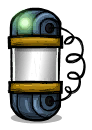
寒冷バイオームが遠い場合にはコロニー近くに氷を運んで冷水プールを作成し、そこからヒートパイプを使って冷気をコロニー内部に持ってくるという複合技も使えるだろう。
簡単な熱対策に関しては以上。
空調設備、液体冷却器などを利用すると広範囲の冷却や極低温の冷却をすることができるので試行錯誤してみるときっと面白いはずだ。だって液体酸素とか作れるんだぜ!



あとがきと考察
今回のご相談によってONIコミュニティに存在する2つの課題が見えてきたと思う。
1)初歩的なテクニックの空洞化
2)解説記事の不足(動画偏重)
初歩的なテクニックの空洞化とは動画、公式フォーラム、wikiなどで紹介されている記事が高度化しており、それらを参考にしたプレイが増えることで初心者にとっては複雑すぎて敷居が高い情報ばかりになっているということである。まぁ、2017年に発売されたゲームを2023年もプレイしているという人たちはかなり先鋭化していてもしょうがない一面があるが、一方で最近始めた人が猛者ばっかりの世界を前にしておびえてしまっている。このゲームに限ったことではなくカードゲームだったり対戦格闘ゲームも同じような状況になっているのである程度は仕方ないかと思うが、開発のKleiも新要素を追加してベテランプレイヤーを喜ばせるばかりではなく新規参入した人向けのプレイモードを検討したほうが売り上げにつながるんではないかな?
チュートリアルとチャレンジモードを合体したようなステージを追加するのが良いと思うんだよな。「食料を30000kcal貯めろ」とか「指定エリアの温度を10度以下にしろ」とか。いろいろな方法でクリアできる課題ならなおよし。
解説記事の不足とはインターネット上で何かを説明する際に文章、音声、動画など選択肢がある中で動画に偏重している問題である。スポーツに関するものであれば実演して説明したほうがわかりやすいので動画での説明が最適だが、文章で書けば数行で済むものをわざわざ動画で数分かけて説明するという例もある。まぁ、この辺も収益化という背景を考えると致し方が無いと思う。Blogでの広告収入より動画の広告収入のほうが大きくなってきており、再生時間を稼ぐための演出などで知りたい情報を得るのに視聴者側は時間を取られている。動画は文章と違って内容を検索したり全体を流し見することができないためとにかく時間を取られる。目次とチャプター割りをしてくれる動画は良心的だが。内容と相性のいい媒体を使いましょうって事よね。
XBOX360ワイヤレスコントローラーはまだPCで使える の巻
結論
XBOX360のワイヤレスコントローラーはまだPCで使えるけど、PCに詳しくない人はあきらめるかMicrosoftが対策してくれるのを待とう

ある祝日の朝
今日もゲームをしようとしたらxbox360のワイヤレスコントローラーがPCで認識しないんですよ。認識しないのはコントローラーというよりはPCに接続するレシーバー側。んで、ドライバーの再インストールとかいろいろやったんだけどNGでデバイスのIDとかで検索したらようやく解決策が見つかりました。
注意
これから紹介する手順はwindowsの設定をいじることになるので、PCに詳しくない人がやろうとすると失敗してセキュリティーが甘くなる可能性があるので気を付けてやってくだちい。
動画で説明
英語が多少わかる人は以下の動画の手順通りにやってみてください。
英語苦手な人は以下の手順通りにやってみてください
-
設定→アプリと機能からXboxと名の付くものを全部削除してください。
-
ツールバー左端のwindowsアイコンを右クリックして、デバイスマネージャーを開きます。不明なデバイスを右クリックしてプロパティを選択
-
詳細のタブを開いてプロパティのプルダウンメニューからハードウェアIDを選択。USB\Vid_045E&Pid_0719 ではない値が表示されていると思います。
-
Pidの番号をメモって下さい (たぶん 0291になってるはず) 。そのあとデバイスマネージャーから不明なデバイスを右クリックしてデバイスのアンインストールをしてください。
-
Xbox360_64Jpn.exeというファイルがダウンロードされるので.exeを.zipに書き直して解凍してください。
-
解凍すると¥Xbox360_64Jpn¥xbox360¥setup64¥files¥driver¥win7に "xusb21.inf"というファイルができます。
-
"xusb21.inf"を右クリックして開きます。たぶんメモ帳で開くはず。
-
ツールバーの編集→置換を選んで0719を0291(手順4でメモった番号)に置換
-
(ここ注意)ツールバーのwindowsアイコンを押して”cmd”ってキーボードを打つとコマンドプロンプトというアプリが出てきますので管理者として実行してください。そして
bcdedit /set testsigning on
と打つと”正常に完了しました”みたいなメッセージが出ます。この作業は一時的にどんなドライバーでもインストールできちゃうテストモードに入るためのコマンドです。 -
そしたら再起動しましょう。再起動後には画面右下にテストモードであることが表示されます。
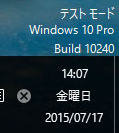
-
手順7で書き換えた"xusb21.inf"の場所に移動して右クリックからインストールを選択
-
赤い警告画面が出ますが勇気をだしてインストールを選択。
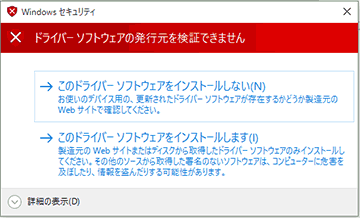
- デバイスマネージャーを開いて操作→ハードウェアの変更をスキャンを選択
※私の場合はこの時点でxbox360のコントローラーを認識していました。 -
不明なデバイスを右クリックしてドライバーの更新を選択
-
コンピューターを参照してドライバーを検索を選択
-
コンピューター上の利用可能なドライバーの一覧から選択しますを選択
-
xbox360のレシーバーが無事に認識したらコントローラーとペアリングして動作確認してください。
-
(ここ注意)手順10と同じことをして今度は
bcdedit /set testsigning off
と打ち込みます。そして再起動。これでテストモードから抜けて普通のモードに戻ります。
まとめ
こういうときには英語のサイトに情報があることが多いので困ったときには英語で検索してみるのがいいでしょね。日本語で検索して困っている人のためにこの記事を作成しました。
LogicoolはCOOLではない の巻
結論
Logicoolの製品をPCで使用する際にはregeditでLogicoolを検索してLogitechに書き直しましょう。
ある日曜の朝
Steamのセールで”The CREW2”を買ったんですよ。で、いい天気だからドライブでもしようとPCにハンコンを接続したんです。LogicoolのG29です。

そしたら”The CREW2”から認識しないんですよ。いや、動くことは動くんです。ただ、ボタンの設定がすべて空欄なんです。一つ一つ設定すれば使える状態。本来ならばゲームがG29を認識して最適なボタン配置にしてくれるはずなんです。
なんでかなーと1時間くらい調べてわかったことはLogicoolってブランドは日本にしかないってことです。
かいつまんで説明するとアメリカのLogitech社が日本で製品を売ろうとしたら日本には既にロジテック社が存在していたので商標がぶつかってやむなくLogicoolを名乗って日本で販売しているというわけ。詳しくはWikipedia見てね。
そんなこと言われても・・・
というわけでwindowsのレジストリエディターでLogicoolを検索してデータの欄にあるLogicoolをLogitechに書き直したら解決。
まだ足りないんだよなぁ・・・
ボタンの設定がうまくいったところでゲームを開始したんですが、ハンドルとかブレーキの利き具合はデフォルトのままでは、なんかしっくりこなくて。これはゲーム側の調整なんでハンコンとは関係ないんですが。もう少しデフォルトで使いやすい感じにしてほしかったなと思うわけです。
おしまい
ハンドルネームの変遷 の巻
とあるネットラジオでハンドルネームの由来が話題に挙がったので、自分のハンドルネームについて書いてみようと思う。
1,初めてのハンドルネーム
大学に入学して技術系のサークルに入ったんですね。そこではそれぞれハンドルネームで呼び合う習慣があって、名前由来の物や好きなアニメ由来のハンドルネームとか使っている人がいる一方でアマチュア無線やっている人はコールサイン(電波を出す時に必要な名前。フジテレビはJOCX-DTV)をハンドルネームにしていたんです。私も中学の頃からアマチュア無線をやっていて***HYUというコールサインだったのでHYUを名乗ってました。
2,芸名としてのハンドルネーム
大学1年の文化祭でサークルが制作した大きなスピーカーで音楽を流していいということになったのでレコードプレイヤーを運んできてテクノとかかけていたんです。そしたら別の場所で有志でDJのイベントをやっているというので見に行ってみたら、教室の中に照明やスピーカーを入れて結構ちゃんとしたイベントやってたんですね。ただ、お金を取るわけでもなく時間割も緩かったので「良かったらやってきなよ」ということで人前でDJすることになったのですがタイムテーブルを黒板に書くときに「何て名前?」と聞かれて、特にそんなの考えてなかったので自分の苗字をローマ字で書きました。
その後、技術サークルではHYUで通っているのだからDJ名もそれを使おうと思ってDJ HYUって名乗って5年ほどDJサークルで遊んでいました。
3,SNS時代のハンドルネーム
MixiとかICQとか流行りだしてSNSでの名前を用意する必要が出てきました。ただ、HYUという名前は使っている人が大勢いるので、好きなラジオ局であるTBSラジオの周波数をくっつけてhyu954と名乗ったり、アカウント名に使ったりしました。
4,自虐によるハンドルネームの変化
30代後半の頃、気持ちの変化が出てきました。私は○○(企業名)で**の仕事をして年収はこれくらいで、妻と子供がいてというステータス的な部分は立派なのです。でも中身は全然伴ってなく、病気を患ったせいで出来ることも減ったので自分に合った名前を名乗ろうと考えました。相模原に住んでいるので「相模原のおじさん」という名前にしました。親戚のおじさん的なイメージです。さらに進んで「相模川のおじさん」にしました。いつも河原にいるおじさんのイメージです。
そこまで行って問題にぶち当たりました。「さがみがわのおじさん」って言いにくい上に長いんです。そこで、ある人を参考にしました。プリキュアおじさんというプリキュアが好きすぎてプリキュア関係の曲をDJでかける人です。
twitter.comプリキュアおじさんも名前が長いので「プリおじ」と呼ばれています。
同様に相模川のおじさんも「さがおじ」となりましたとさ
おしまい
麻雀の点数計算を簡略化できないか?
おじさんは家族麻雀で麻雀を覚えて大学の頃は友人と何度か打ったことがあるという程度なんだけど、Mリーグが始まってからというものの麻雀熱がふつふつと沸いてきて、ネット麻雀をするようになりました。天鳳では初段くらい、じゃんたまだと雀傑くらいで上手いわけではないです。点数計算も表を見ながらでないと出来ないです。

ネット麻雀って点数計算を勝手にやってくれるのはいいんだけど、やっぱり実物の牌を触って麻雀するのが楽しいんですよ。でも点数計算でモタモタするのはなんだかなと思うわけです。そこで今回は麻雀の点数計算について考えていきたいと思います。
以下の文章は麻雀のルールは知っていて、点数計算はなんとなくわかる人以上を対象に書きます。
1、なんでこんな計算方法になったのか?
現在日本で広く知られている麻雀(以下リーチ麻雀と書きます)の点数計算式は以下のようなものになる

点数計算で面倒なのは符の計算でしょうね。何が面倒かって計算する要素が色々ある。
1、上がり方
2、暗刻とか槓子の数
3、アタマ
4、待ち
それぞれ計算して足し算した後に10点未満を切り上げる。
めんどくさい。
どうしてこうなったかについては麻雀研究家の浅見了さんがまとめてますが簡単に言うと、昔のルールでは役がほとんどなかったから手の形が点数=符として計算されていたそうです。
http://www9.plala.or.jp/majan/TREATIS.html
中国から日本に麻雀が伝わってギャンブルとして遊戯されていくうちに点数がインフレしていったそうです。それが飜数を累乗する部分になっているわけですね。
2、どういう形で計算を簡略化していこうか?
点数計算を簡略化しようとしてきた先人はたくさんいるわけで、先述の浅見了さんも符計算を廃止した純麻雀というものを考案しています。
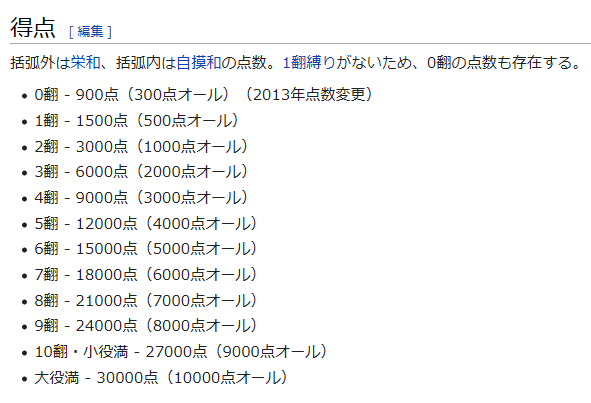
この計算方法の良いところは飜数と点数が比例の関係になっているところですね。リーチ麻雀では1~3飜の点数が符と絡んで細かく計算されている一方で、満貫以上の点数がおおざっぱになってるところが歯がゆい。
正直これでいいんじゃないかと思いますが、符計算の思想というかリーチ麻雀の得点配分の大筋を変えずに符計算だけを簡略する方法がないかと考えてみました。
3、符の重みをくみ取って計算式を作る
符の計算は無くしても、符に応じた点数上昇は計算式に組み込みたいと思います。まずは符の中で重要視されていない2符の符は無くしましょう!ということでツモ、アタマ、待ちの3つについては符を与えません。正直この符を活用して麻雀打っている人はいないと思います。

さて、残りは刻子と槓子になりますね。これをどう組み込むかを考えましたが1飜の基本点に足し算する形で埋め込んでいこうと思います。リーチ麻雀では1飜のとき10符増えると300点ずつ上がります。10符が300点相当。中張牌のカンと幺九牌の暗刻が8符で300点くらいの価値になっていると。

ここについてもざっくりメスを入れて中張牌と幺九牌の価値を同じにします。ということで1飜の基本点に以下の点数を足します。
刻子:100点
槓子:400点
門前:10符なので300点と行きたいですが200点にしました。点数が気持ち悪くなるので。
4、ぼくがかんがえたさいきょうのてんすうひょう

計算式は
{800+200(門前なら)+100 x 刻子の数+400 x 刻子の数} x 2^(飜数-1)
計算が容易という点とリーチ麻雀の点数と大きく乖離しないという点ではそこそこなものになったかと思ってます。
5、まとめ
こういうの考え始めるときりがなくて、達成難易度に応じた得点とかギャンブル性をどこまで加えるかとか「好きなようにやってくれ!」と言いたくなります。麻雀ほどルールのバリエーションがあるゲームって他にないと思うんですよね。まぁ、それが面白い所でもあるし。私も最近三麻を覚えて楽しんでいるところです。コロナが明けたら雀荘デビューしようかなって思っております。
Oxygen not included セーブデータを見てみよう の巻
前書き
本題
セーブファイルについて

セーブファイルと同じ名前で.pngというファイルがありますが、これはセーブファイルを選択したときに出てくる画像ですね。この画像は無くてもセーブファイルは動きますのでファイルの受け渡しのときには不要です。

セーブファイルの入手
セーブファイルの置き場
セーブファイルの共有

 ja.wikipedia.org
ja.wikipedia.org